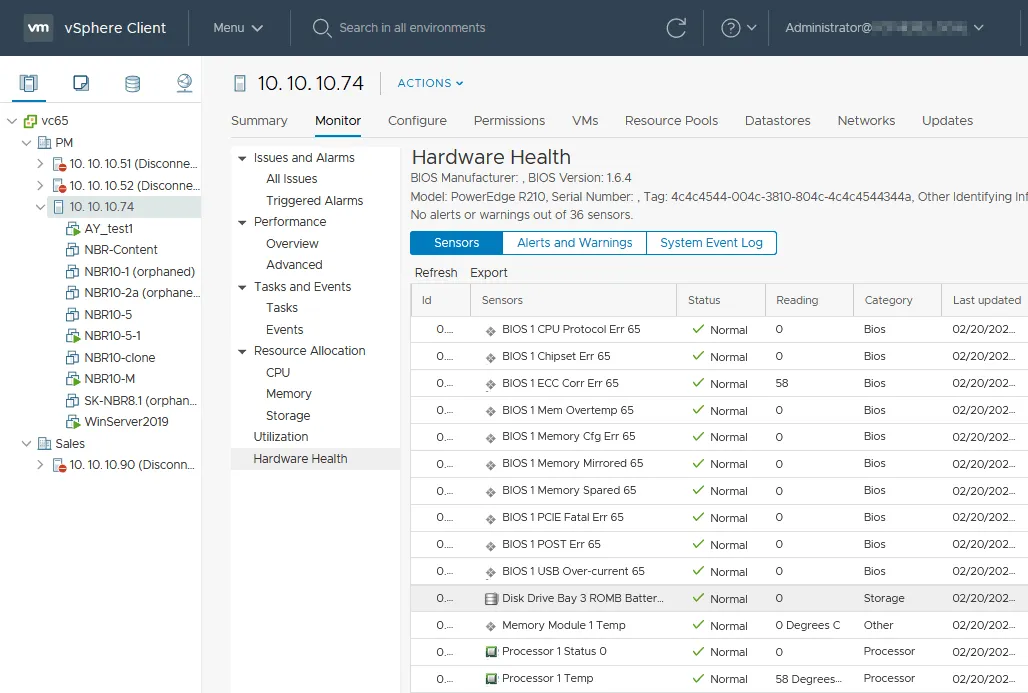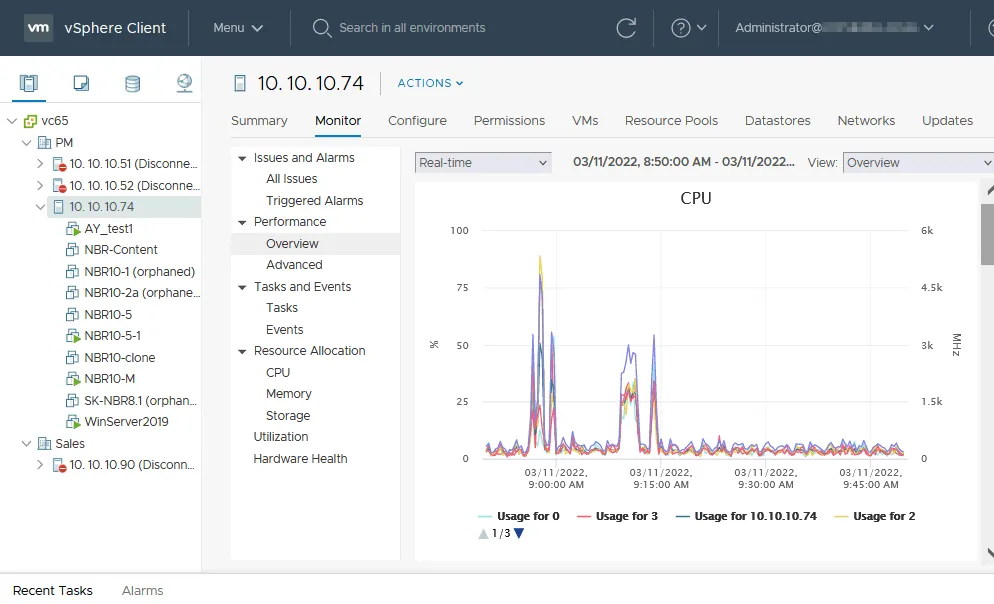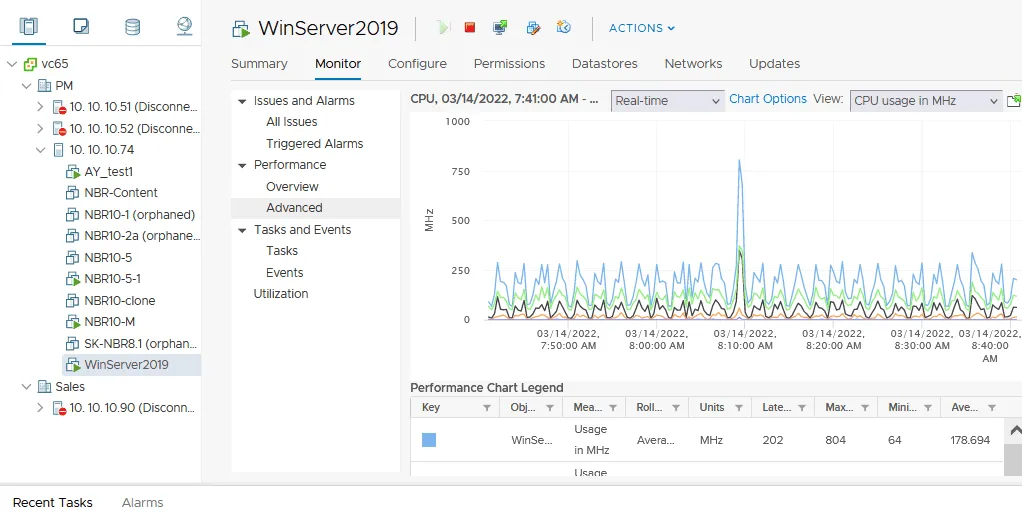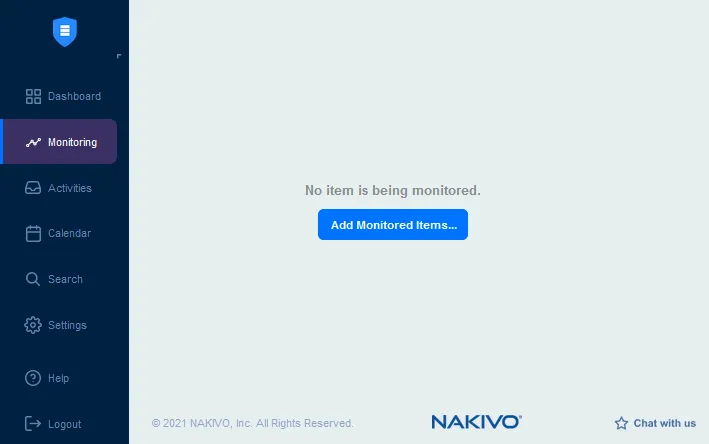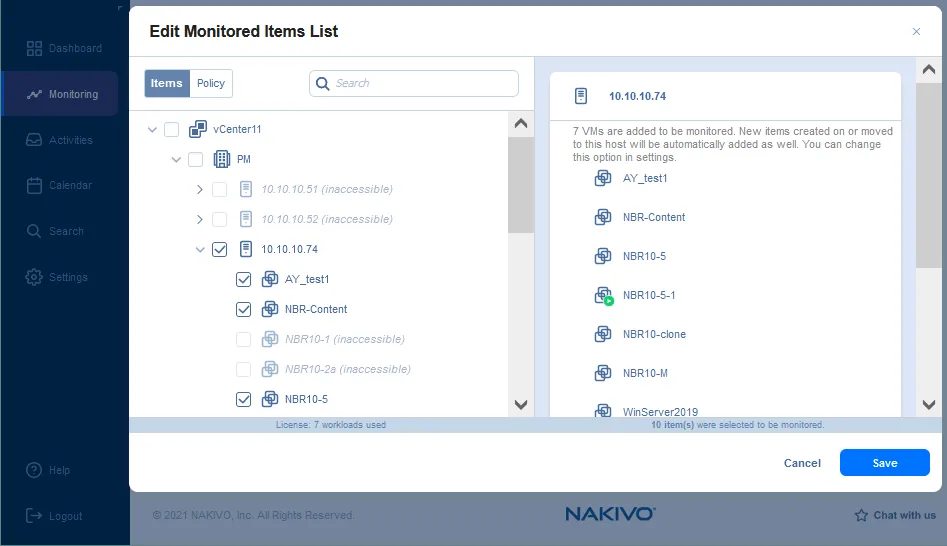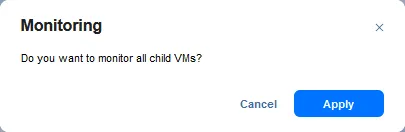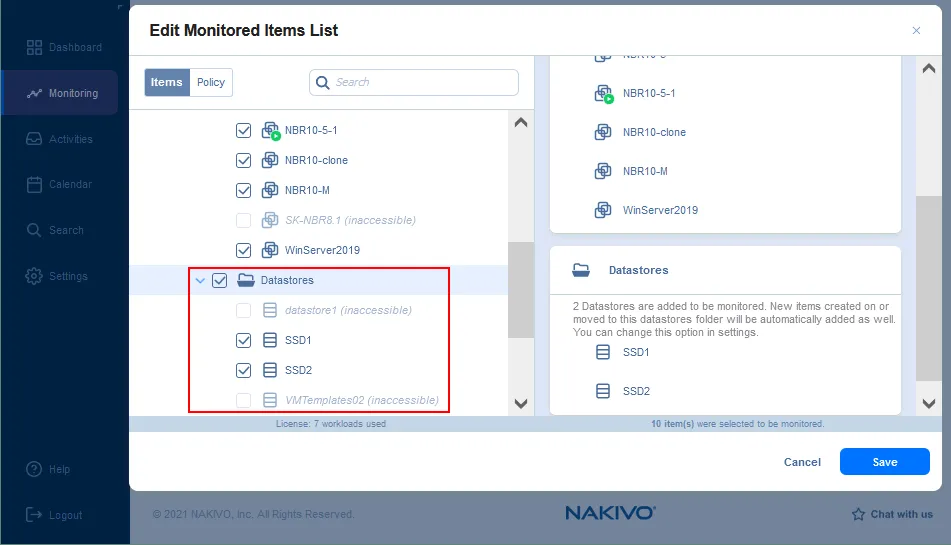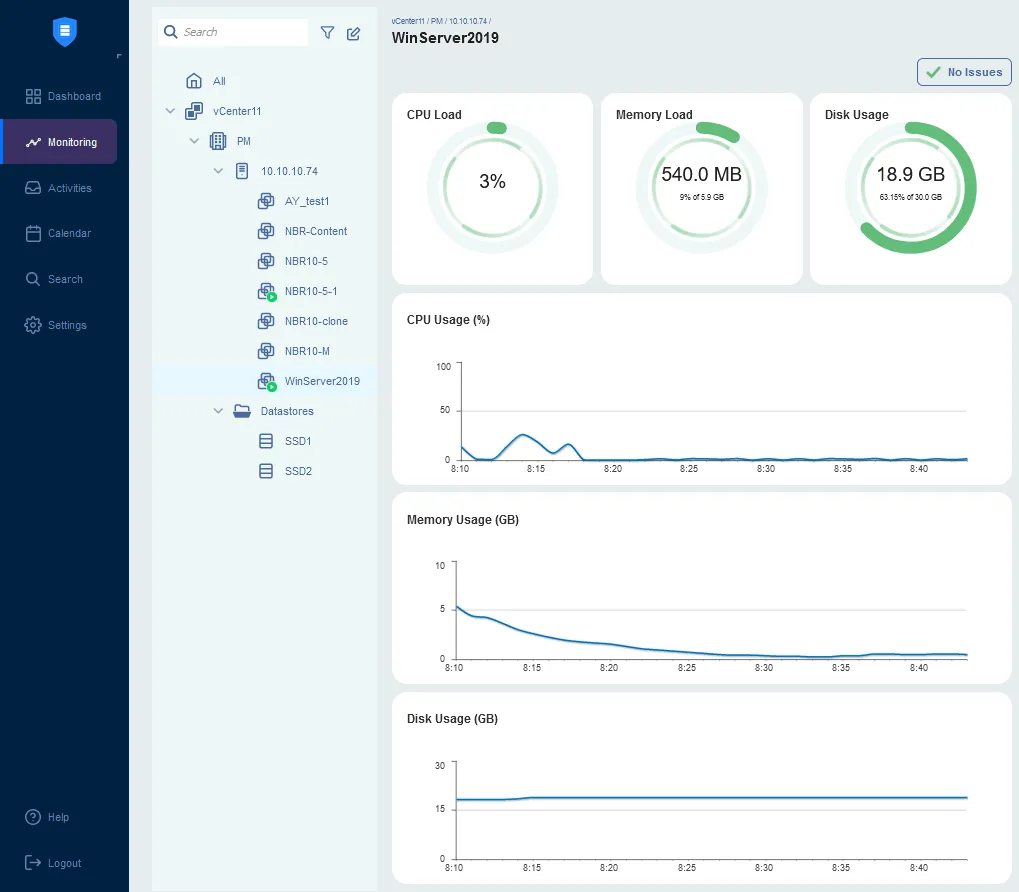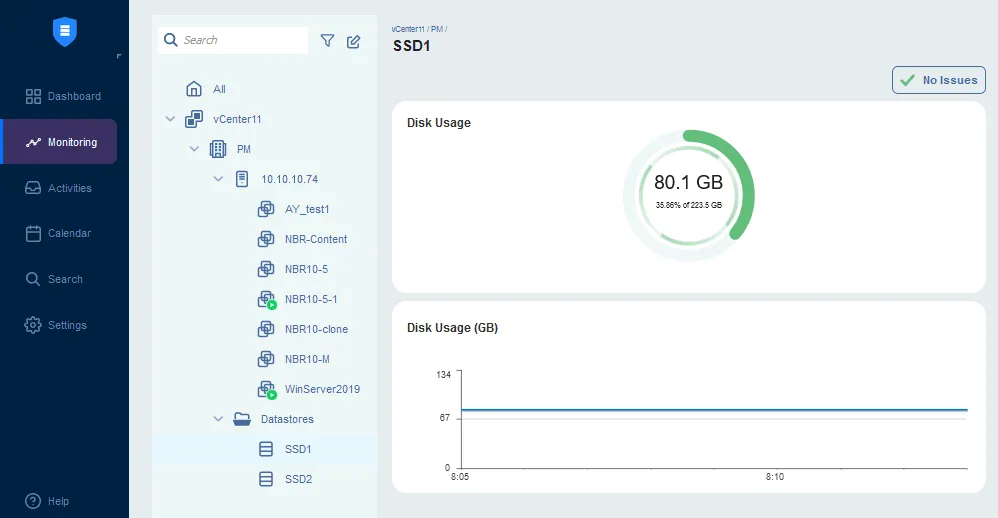La virtualisation est largement utilisée aujourd’hui en raison des avantages qu’elle offre aux infrastructures IT des entreprises, tels que la scalabilité, l’efficacité des coûts et l’administration confortable. Les ressources matérielles des serveurs physiques peuvent être agrégées en pools de ressources et réservées pour les ordinateurs virtuels (VMs). Il est nécessaire de consacrer suffisamment de ressources aux VMs pour assurer le rendement escompté du système d’exploitation invité et des applications exécutées sur la VM. Lorsque vous exécutez un grand nombre de VMs, certains d’entre eux pourront avoir besoin de ressources supplémentaires, tandis que d’autres utiliseront peut-être davantage de ressources que nécessaire. Une ressource insuffisante pour une VM entraîne une dégradation des performances.
Dans cet article, nous expliquons pourquoi le monitoring est important et comment cette fonctionnalité aide à améliorer les performances des VMs en mettant l’accent sur le monitoring VMware vSphere.
Qu’est-ce que le monitoring des ordinateurs virtuels
Le monitoring des ordinateurs virtuels consiste à suivre les paramètres des VMs telles que la puissance de calcul, la mémoire, l’utilisation des disques, etc. Vous pouvez également surveiller l’état d’disponibilité de la VM. Les fonctionnalités avancées de monitoring permettent également de surveiller les applications exécutées sur la VM. Les données de compteurs en temps réel et historiques peuvent être enregistrées pour des analyses complètes par les outils de monitoring.
Fonctionnalités de monitoring VM
La surveillance des machines virtuelles diffère de la surveillance des autres composants de l’infrastructure informatique, tels que les ordinateurs physiques. Les machines virtuelles consomment les ressources matérielles d’une manière différente des machines physiques. Les VM accèdent aux ressources en passant par la couche d’abstraction de l’hyperviseur. Pour cette raison, vous devez surveiller des VM particulières ou l’ensemble de l’infrastructure VM au niveau de l’hôte et non au niveau du système d’exploitation invité. C’est pourquoi, pour obtenir des données précises, vous ne pouvez pas installer une application de surveillance sur le système d’exploitation invité d’une VM.
Que surveiller
Mémoire et disque dur. Les VM peuvent augmenter pendant leur fonctionnement. Le dépassement de mémoire ou le manque d’espace disque peuvent être des raisons de panne des VM. Vous devriez surveiller l’espace de stockage libre, en particulier lors de l’utilisation de disques virtuels à provisionnement mince. S’il y a suffisamment d’espace disque libre, mais que les disques sont utilisés intensivement, les performances des VM utilisant ces disques peuvent se dégrader. La surveillance des VM vous aide à prendre la bonne décision et à migrer les VM vers un autre stockage pour de meilleures performances.
Avantages de la surveillance des VMLa surveillance des VM vous aide :
À identifier plus rapidement les goulets d’étranglement des performances
À recevoir des alertes pour prévenir les pannes potentielles de manière proactive
- À dépanner intelligemment les problèmes de performances, par exemple, à décider s’il faut allouer plus de RAM à une VM ou installer plus de RAM dans l’hôte
- À planifier la capacité en fonction des insights qui anticipent les besoins futurs et évitent l’épuisement des ressources
- À économiser du temps et à remplacer les commandes de surveillance manuelles fastidieuses par des tableaux de bord en temps réel qui couvrent l’ensemble de l’infrastructure virtuelle
- À répartir efficacement la charge entre les hôtes, à améliorer les performances des VM et à optimiser les performances des serveurs
- Comment surveiller les VM VMware ?
- Vous pouvez consulter certaines informations sur les hôtes ESXi, les datastores et les machines virtuelles, y compris leur état et la consommation des ressources, à l’aide de fonctionnalités intégrées VMware ou d’une solution de surveillance spécialisée.
Outils de surveillance intégrés VMware
La méthode la plus abordable de surveillance vSphere consiste à utiliser les outils intégrés vCenter dans VMware vSphere Client. Examinons comment surveiller la santé d’ESXi et les performances des VM à l’aide d’outils natifs.
État matériel ESXiMonitor .
La méthode la plus économique pour surveiller vSphere est d’utiliser les outils intégrés de vCenter dans le Client vSphere de VMware. Voyons comment surveiller la santé de l’ESXi et les performances des ordinateurs virtuels à l’aide d’outils natifs.
Santé matérielle ESXi
Vous pouvez suivre ces étapes simples pour surveiller les paramètres de vSphere VMware :
- Cliquez sur l’hôte ESXi nécessaire pour voir les informations principales.
- Cliquez sur l’onglet Surveiller.
- Sélectionnez le paramètre de surveillance souhaité pour afficher des informations détaillées, par exemple, Santé Matérielle. Des capteurs sont installés sur le matériel serveur qui affichent des informations sur la température du CPU, la température de la carte mère, la vitesse des ventilateurs (RPM), etc.
Surveillance de la performance ESXi
Pour surveiller la performance ESXi :
- Sélectionnez un hôte ESXi dans le Client vSphere de VMware.
- Cliquez sur l’onglet Surveiller.
- Allez à Performance & Overview. L’information sur le CPU en temps réel est affichée dans l’image ci-dessous pour l’hôte ESXi sélectionné. La vue graphique vous permet d’analyser la charge de travail du CPU pour la période sélectionnée.
- Défilez vers le bas de la page pour voir les informations sur la utilisation de la mémoire, du disque et du réseau pour la surveillance de la performance vSphere.
- Allez à Performance & Details pour afficher plus d’informations sur le paramètre souhaité.
Surveillance des ordinateurs virtuels dans vSphere.
Il est recommandé d’installer VMware Tools dans le système d’exploitation invité d’une VM pour obtenir des informations de surveillance précises sur la VM.
- Sélectionnez une VM pour afficher les informations sur cette VM.
- Sélectionnez l’onglet Surveiller, de même qu’il a été expliqué pour un hôte ESXi pour la surveillance du performance des VMs. Sélectionnez le paramètre de surveillance VMware nécessaire pour la VM. Dans cet exemple, nous allons à Performance & Avancé et sélectionner pour surveiller l’utilisation du CPU de la VM en MHz.
Comment surveiller les IOPS dans VMware vSphere ?
La surveillance des IOPS (opérations d’entrée/sortie par seconde) vous permet de vérifier la performance de stockage pour une machine virtuelle.
- Sélectionnez une machine virtuelle dans le Client VMware vSphere.
- Cliquez sur l’onglet Surveiller.
- Allez à Performance & Avancé.
- Dans le menu déroulant Affichage, sélectionnez Disque.
La capture d’écran montre le graphique de performance du disque virtuel (KBps).
En utilisant une solution de surveillance spéciale
Vous pouvez utiliser une solution de surveillance spéciale pour surveiller plusieurs serveurs vCenter, hôtes ESXi et leurs ressources à partir d’une seule fenêtre. Cette fonction de surveillance VMware est prise en charge dans NAKIVO Backup & Replication, une solution de protection de données universelle tout-en-un.
- Vous devez avoir vos serveurs vCenter et hôtes ESXi ajoutés à l’inventaire.
- Allez dans la section Surveillance dans le panneau gauche de l’interface Web.
- Cliquez sur Ajouter des Éléments Surveillés.
- Sélectionnez les VMs spécifiques, les hôtes ESXi ou l’ensemble des serveurs vCenter que vous souhaitez surveiller. Dans notre exemple, nous sélectionnons un hôte ESXi et toutes les VMs résidant sur cet hôte.
Remarque. La vue Éléments est sélectionnée par défaut, mais vous pouvez sélectionner la vue des politiques et sélectionner les éléments VMware vSphere correspondant à votre politique.
- Une fois qu’une case à cocher est sélectionnée pour l’hôte ESXi, un message de confirmation s’affiche pour sélectionner toutes les VMs sur cet hôte :
Souhaitez-vous surveiller toutes les VMs filles ?
Cliquez sur Appliquer pour confirmer.
- Faites défiler vers le bas de la liste des éléments surveillés et sélectionnez les dossiers de stockage que vous souhaitez surveiller.
- Cliquez sur Enregistrer pour enregistrer les paramètres de surveillance des VMs.
Maintenant, vous pouvez cliquer sur le bouton Surveillance dans le panneau gauche de l’interface Web NAKIVO, sélectionner les éléments nécessaires pour la surveillance de VMware, et afficher l’information fournie.
Sélectionnons l’hôte ESXi et vérifiez la charge CPU, la charge de mémoire et leurs graphiques. Il n’y a pas de problèmes de performance dans ce cas.
Vous pouvez cliquer sur une VM individuelle pour vérifier la charge CPU, la charge de mémoire et l’utilisation des disques dans les graphiques à secteurs correspondants ou visualiser les statistiques dans les graphiques en courbe sur une période de temps.
Cliquez sur un datastore pour vérifier l’utilisation du disque sur un hôte ESXi.
Voir toutes les fonctionnalités et comparer les éditions de NAKIVO Backup & Replication.
Conclusion
La surveillance des performances des machines virtuelles est utile pour optimiser votre infrastructure VMware, détecter les problèmes des VM à temps et comprendre les paramètres à ajuster pour l’optimisation des performances. Vous pouvez utiliser les outils de surveillance natifs de VMware ou une solution tierce. Déterminez les métriques que vous souhaitez surveiller. Sélectionnez le logiciel nécessaire en fonction de vos besoins et n’oubliez pas la sauvegarde VMware pour la protection des données des VM.
Source:
https://www.nakivo.com/blog/how-to-do-vsphere-performance-monitoring-optimization/